现代社会中对于隐私的重要性越来越重要了,每个人都会有自己的隐私,尤其是我们的电脑中会存储很多的个人文件,有些是不想被别人看见的重要文件。这就要想办法对我们的文件进行适当的保护措施。加密文件夹是我们最常用的方式,加密的方法有很多,本次系统之家小编就来和大家分享一种简单的加密方法。

方法/步骤
1.百度搜索隐身侠进行下载,下载之后双击文件进行安装。 在安装的时候我们要选择自定义安装,否则软件会自动的安装到C盘中,C盘文件过多不是好事,会影响我们电脑的运行速度。
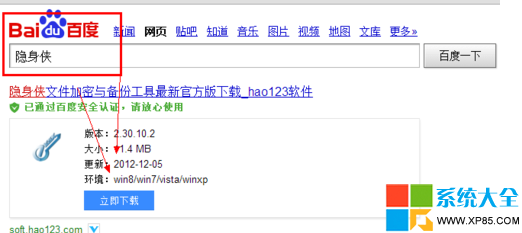
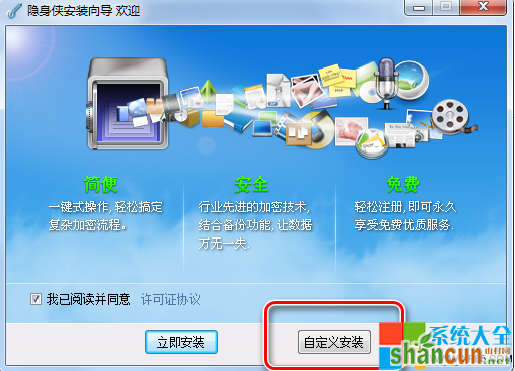
2.选择自定义安装之后,更改文件的路径,选择好了安装路劲以后单击开始安装即可。等待几秒钟的时间,软件就会自动的安装完成了。
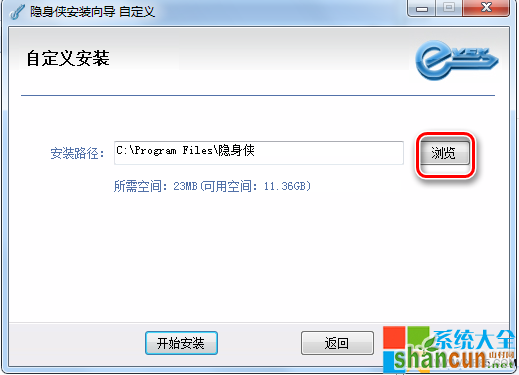
3.安装完成或我们需呀注册一个账号 很简单,使用你的邮箱注册一个即可,几秒钟即可完成。
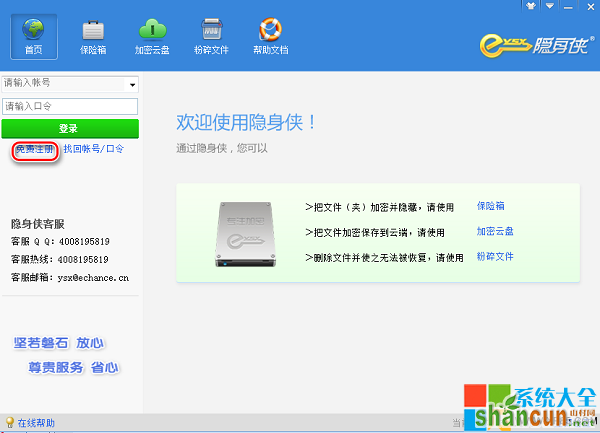
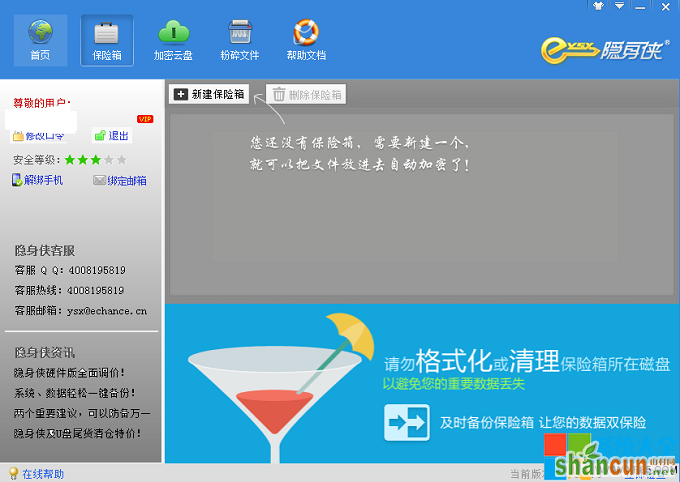
4.创建一个保险箱 我们注册以后登录到我们的账号,在软件的界面上有一个保险箱的按钮,单击创建保险箱。
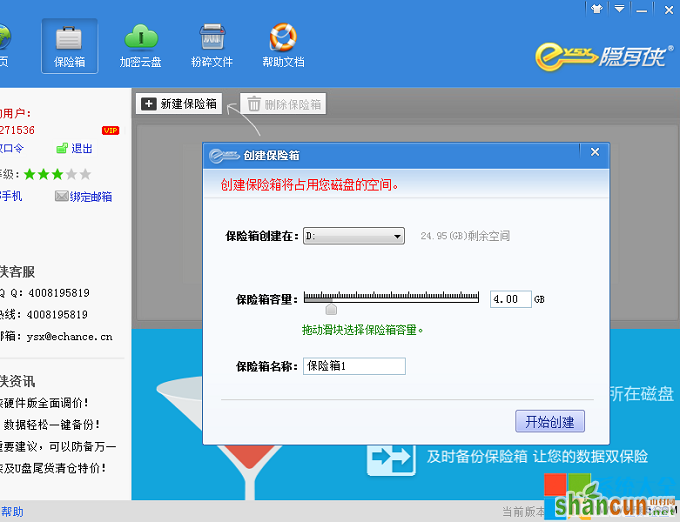
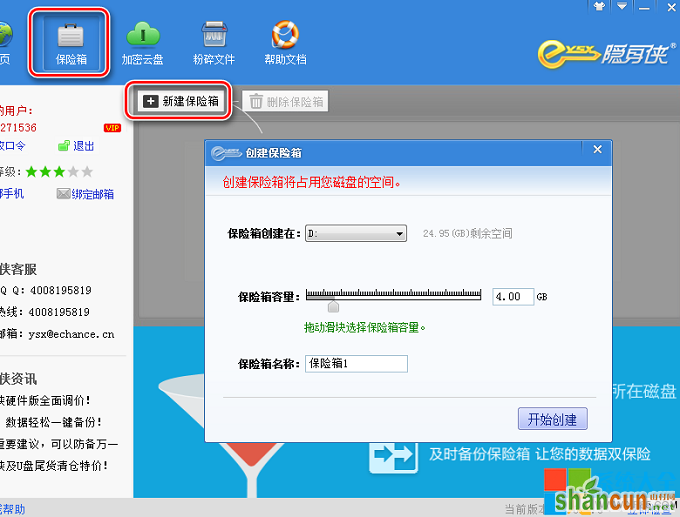
5.选择一个盘符,然后调整保险箱的大小,大小根据自己的情况设置合适的大小。别忘了给自己的保险箱起一个响亮的名字。单击开始创建,等待一会就可以了。
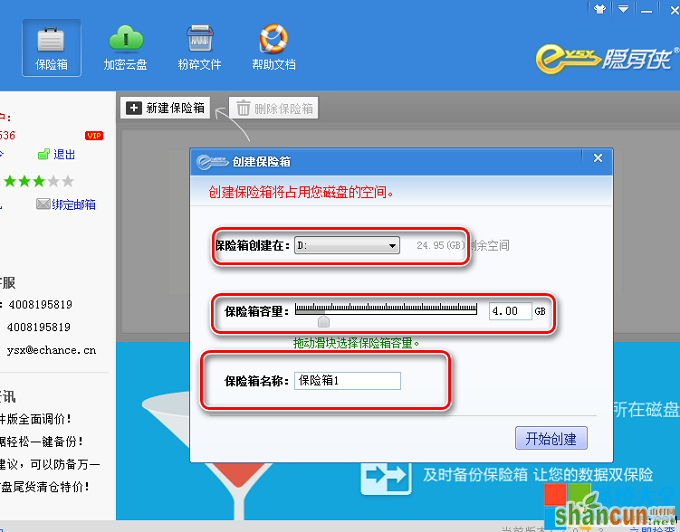
6.创建好了保险箱以后直接单击你的保险箱,在下面就会出现相应的选项,单击加密按钮,按照提示添加问价即可,关闭保险箱时你会发现,你加密的文件夹不见了。
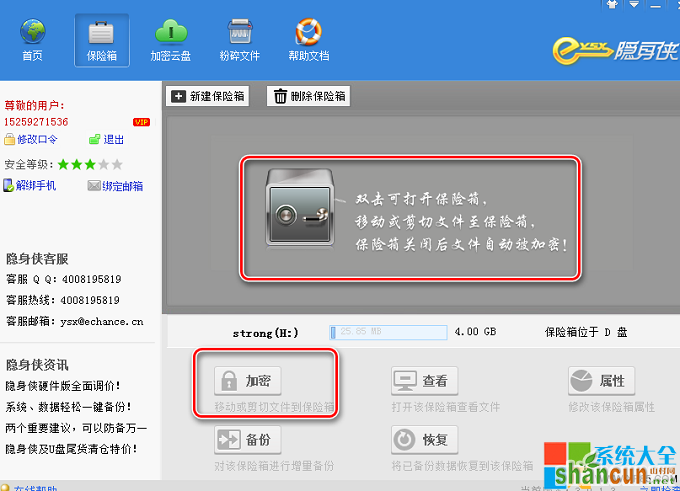
7.要想重新打开该文件夹,直接登录,打开保险箱即可找到。















